Melanjutkan postingan sebelumnya Tools Mempercantik Windows 7, kali ini saya akan ulas mengenai program untuk menampilkan indikator CPU tapi dengan tampilan yang menarik dan bisa diedit sesuai keinginan kamu! Mau mengubah warna, font, atau letak, semua terserah kamu dan sekreatif apa kamu dalam mempercantik tampilan desktopmu. Program yang saya gunakan adalah Rainmeter versi 1.0 (download) dengan tambahan tema, tinggal pilih sesuai selera kamu. Oke, langsung saja kita bahas bagaimana cara mengaplikasikan program ini untuk mempercantik tampilan desktop kamu. Berikut langkah-langkahnya : Selamat Mencoba !
Selasa, 12 April 2011
Tools Mempercantik Desktop Windows 7 (2)
Setelah mendownload kedua skin diatas, extract dan letakkan di My Documents > Rainmeter > Skins
Munculkan skin yang tadi kamu download dengan klik kanan pada skin yang muncul di desktop, pilih Config > Siberian > Battery. Begitu juga dengan skin yang lainnya. Skin yang saya aktifkan antara lain : Math_mad > Computer stats, Siberian > Battery, Archs > Archs, dan Enigma > Sidebar > Notes > Notes.
Mungkin kamu heran, kok warnanya dan sebagian bentuknya beda? itulah keunikan program ini, skin Math_mad, Siberian, dan Arch telah saya edit warna dan gambar defaultnya sehingga menjadi warna biru. Untuk mengubah warna skin, klik kanan pada skin yang ingin diubah warnanya dan pilih Skin menu > Edit skin. Setelah muncul jendela notepad, cari tulisan color dan ubahlah empat urutan tiga angka (tiga kelompok angka pertama adalah warna dan kelompok ke-empat adalah intensitas warna skin) Mis; Color1=8,208,178,150 secara berurutan R,G,B, dan intensitas.Untuk mengubah warnanya saya gunakan Photoshop untuk melihat kode warna RGB yang kemudian saya ganti pada kode warna di skin.
Khusus untuk Math_mad, saya edit file background.PNG pada foler skinnya menggunakan Photoshop.
Geser skin kamu sesuai keinginan, terserah mau diletakkan dimana.
Untuk menjalankan Rainmeter ketika windows pertama kali aktif saya gunakan TuneUp Utilities Startup Manager.


















0 komentar:
Posting Komentar